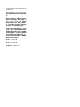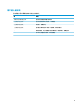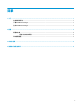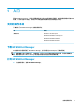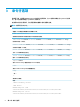HP USB Port Manager-Administrator Guide
2
配置
要配置 USB 设备的访问权限:
1. 选择所需的设置。
设置 说明
阻止所有 USB 设备 阻止所有白名单中未启用的 USB 设备。
注:阻止设备管理器中未列出的 USB 设备。
只读访问 USB 大容量存储设备 设置对 USB 大容量存储设备的访问权限为只读。
启用日志,以帮助您捕捉 USB 设备连接信
息
为已连接的 USB 设备启用可能包含供应商 ID、产品 ID 和类别
ID 的日志。
注:选择查看日志以查看日志。如果日志文件不存在,请尝试
重新启动瘦客户机。
2. 如果未启用阻止所有 USB 设备,则请跳过此步骤。如果已启用该设置,请参阅第 2 页的管理白
名单,然后继续此过程。
3. 重新启动瘦客户机,使更改生效。
如果您希望向其他瘦客户机部署相同的配置,请参阅第 3 页的导出部署配置。
管理白名单
您可以向白名单添加特定的 USB 设备或 USB 设备类别,以确保始终允许其访问瘦客户机,即使已启用
了阻止所有 USB 设备。通过选中或清除每个项目旁边的相应复选框,您可以进一步管理白名单中 USB
设备的访问权限。选定的 USB 设备允许访问,而清除的 USB 设备被拒绝访问。
注:
如果阻止所有 USB 设备已被禁用,则白名单将不再有效。
HP USB Port Manager 包含一些预定义的白名单项(请参阅第 3 页的预定义的白名单项目)。
要将项目添加到白名单:
注:
在阻止所有 USB 设备已启用时,您无法将 USB 设备添加到白名单。
1. 选择添加,然后选择以下一个选项:
●
任何特定类别 ID 的 USB 设备 — 从列表中选择类别 ID,然后输入产品名称。
●
带有特定类别 ID、供应商 ID 和产品 ID 的 USB 设备 — 从列表中选择类别 ID,然后输入产品名
称、供应商 ID 和产品 ID。
●
所有当前已连接的 USB 设备 — 默认情况下,选择了所有当前已连接的 USB 设备。清除您不希
望添加的任何
USB 设备名称旁边的复选框。
2. 选择确定。
您可以使用编辑和删除按钮来编辑或删除白名单项目。
2
第 2 章 配置